Оштећења утичница Универсал Сериал Бус, главног комуникационог интерфејса матичне плоче и рачунарске периферне опреме, могу бити веома непријатна за корисника. У данашњем чланку размотрићемо разлоге због којих УСБ порт на матичној плочи не ради и могућа решења.
Узроци прекида УСБ портова
Предуслови за настанак ситуације која се разматра могу бити и квар и нетачна подешавања оперативног система или подсистема, грешке иницијализације управљачког програма, некомпатибилност са одређеним уређајем или кварови / оштећења саме матичне плоче. Кренимо редом о сваком од проблема и како га решити.
Прочитајте такође:
Решавање УСБ проблема након инсталирања Виндовс 7
УСБ порт не ради на преносном рачунару: шта треба радити
Разлог 1: Кварови софтвера порта
Најчешћи и лако отклоњиви узрок оштећених портова је софтверски сукоб између система и УСБ контролера. Настаје услед гомилања грешака или неке врсте некомпатибилности. Да бисте решили проблем са овом страном, следите ове кораке:
- Кликните десним тастером миша на системско дугме "Почетак"а затим изаберите "Менаџер уређаја".
- Проширите групу "УСБ контролери"да бисте видели уређаје одговорне за УСБ портове, а затим кликните на пречицу „Ажурирање конфигурације рачунара“... Вероватно је један од контролора из неког разлога једноставно „испао“ са листе и таква акција ће га вратити.
- Ако се ништа није ажурирало или се контролер појавио, али портови и даље не функционишу, узастопно изаберите све ЛМБ контролере и обришите их помоћу дугмета "Уклони уређај" или кроз истоимени ред контекстног менија који се позива кликом десног дугмета миша.
- Поново покрените систем да би могао поново исправно да "покупи" контролере. Кликните на дугме "Почетак", кликните на пречицу за искључивање и изаберите "Рестарт".
- Ако се проблеми са портовима наставе, управљачке програме контролера треба ажурирати. Да бисте то урадили, унесите поново "Менаџер уређаја", затим прво означите УСБ контролер, кликните на "Ацт" и "Ажурирати драјвер", то се такође може урадити кроз истоимени ред у контекстном менију десним кликом на жељене уређаје (идеално би било да поступак буде изведен са свим контролерима).
- притисните на „Аутоматско тражење ажурираних управљачких програма“.
- Сачекајте док систем претражује мрежу да би пронашао управљачке програме.
- Након претраживања, ОС их може аутоматски ажурирати или вас обавестити да већ имате инсталирану најприкладнију верзију. Кликните на дугме "Близу".
- Такође прегледајте поставке напајања за контролере и чворишта. Изаберите их, кликните на ставку траке менија "Ацт" и изаберите "Својства" или поново користите контекстни мени.
- Идите на картицу "Управљање струјом" и поништите параметар „Дозволи искључивање овог уређаја ради уштеде енергије“ - Прекид напајања такође може створити лажни утисак на рачунару да УСБ портови могу бити онемогућени. Кликните "У РЕДУ" да бисте сачували подешавања.
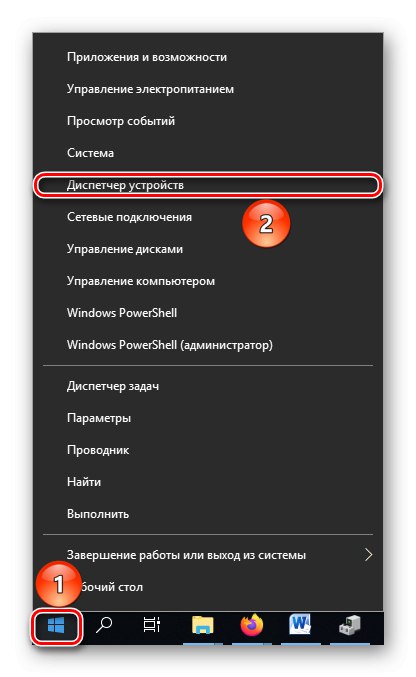
Прочитајте такође: Отварање управитеља уређаја у оперативном систему Виндовс 10
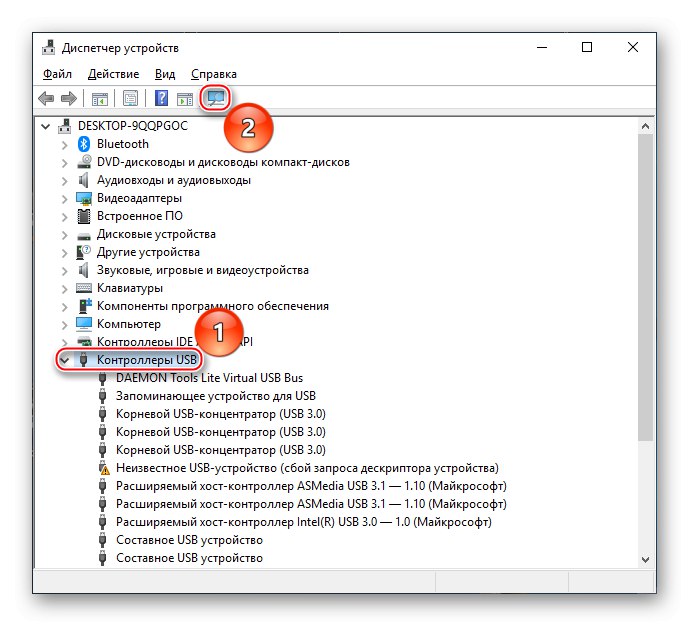
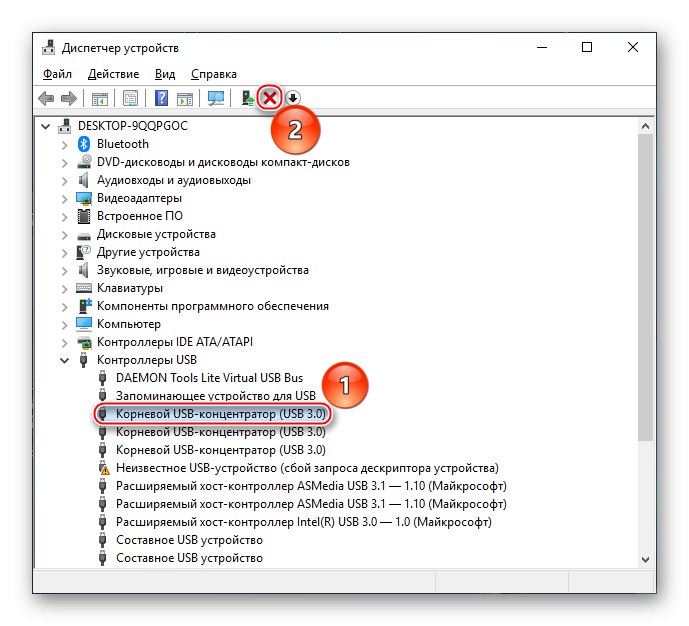
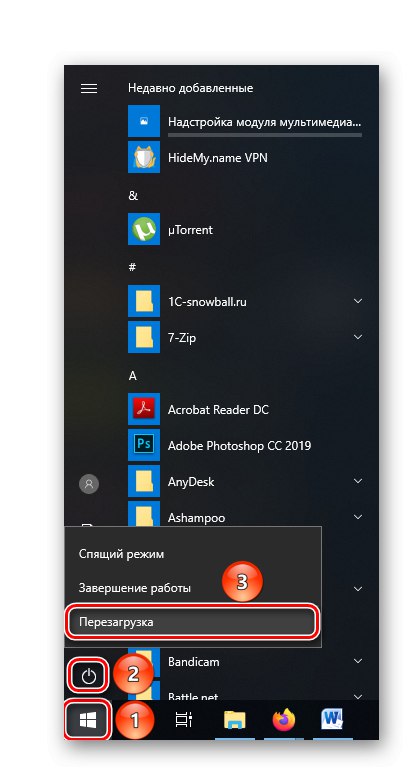
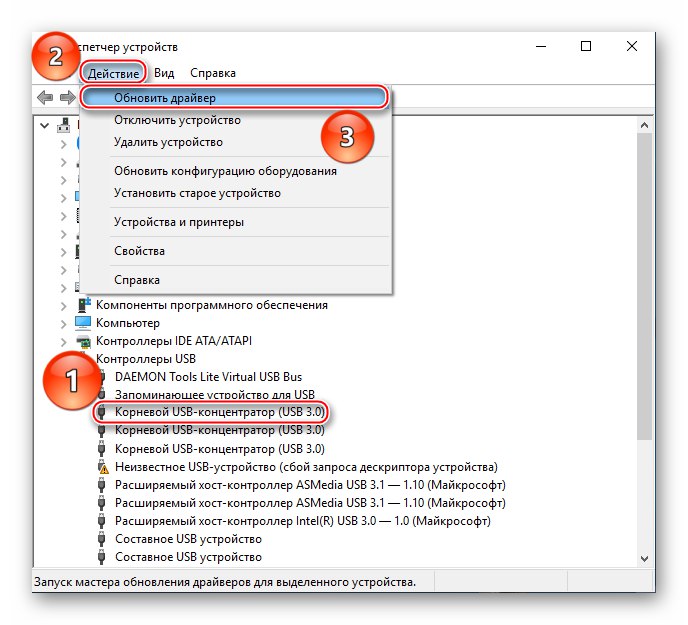
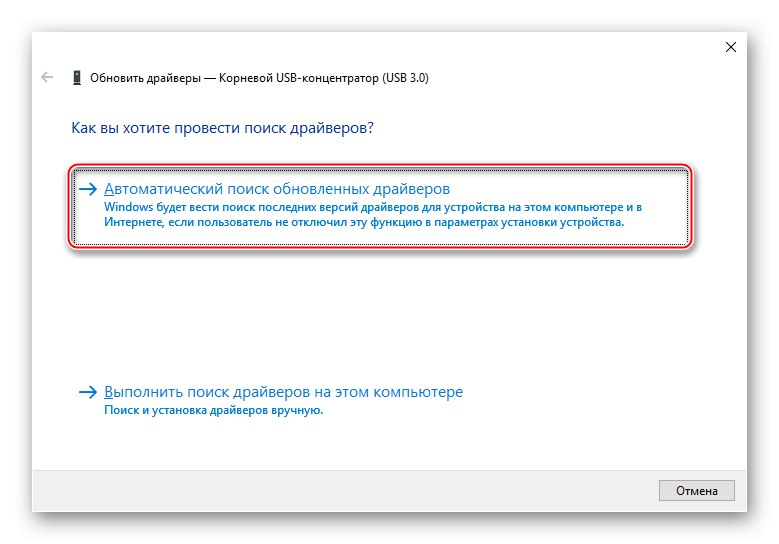
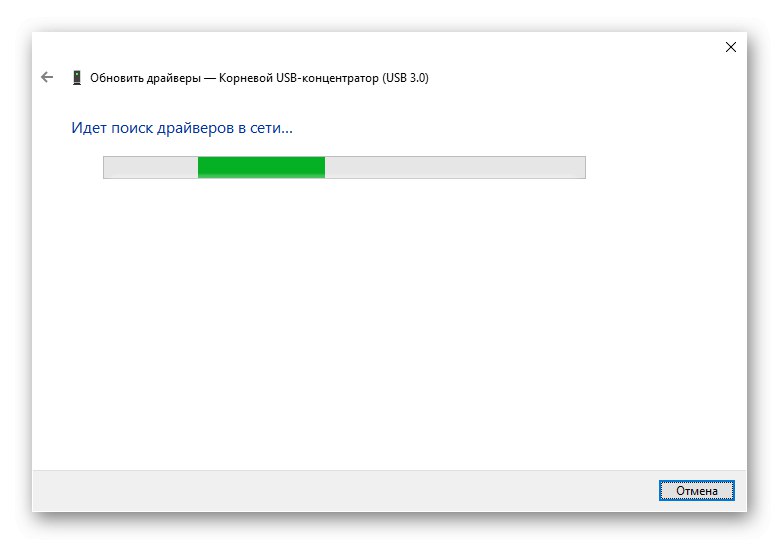
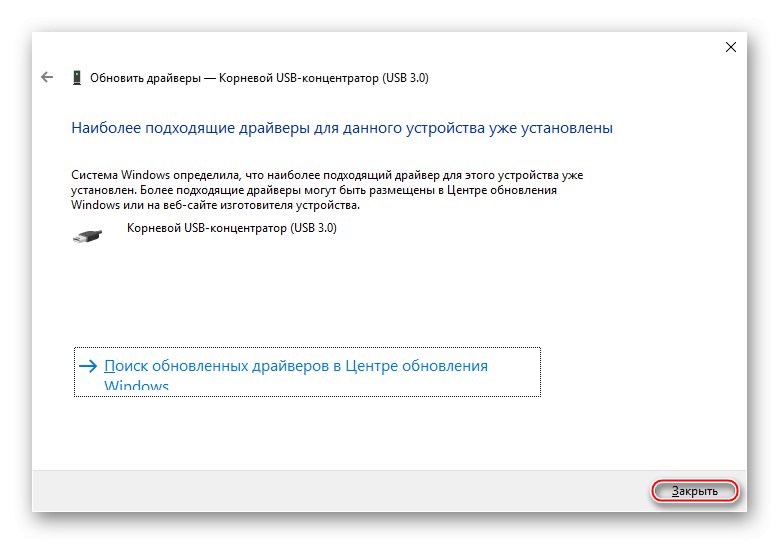
Напомена: По жељи можете иницијализовати „Пронађите ажуриране управљачке програме у услузи Виндовс Упдате“ - ово може помоћи ако ваш ОС већ дуго није свеобухватно ажуриран.
Прочитајте такође: Ажурирајте Виндовс 10 на најновију верзију
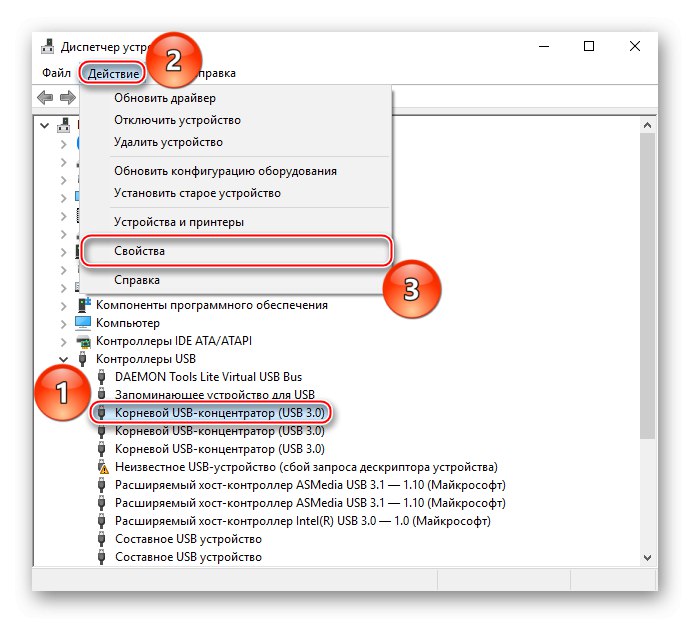
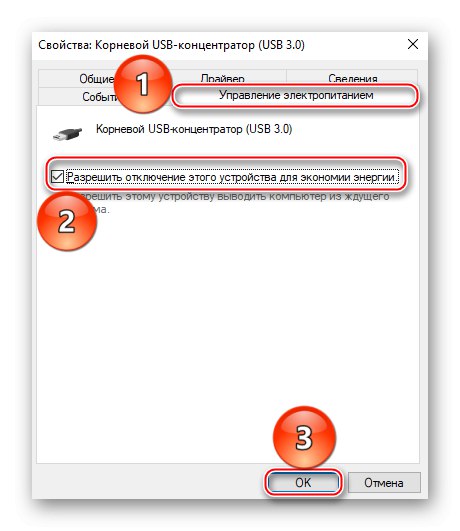
Извршавањем горњих корака отклонићете проблем са поквареним портовима због софтверског квара контролера и сукоба са оперативним системом или, ако све друго закаже, уверите се да то није случај.
Разлог 2: Кварови у поставкама БИОС-а
Извор проблема можда лежи дубље - у подсистему матичне плоче.Ту се налазе почетна подешавања чије вредности регулишу употребу УСБ портова. Да бисте их проверили и, ако је потребно, преусмерили, идите на БИОС, а затим урадите следеће:
Прочитајте такође: Како ући у БИОС на рачунару
- Идите на напредна подешавања која се често називају једноставно „Напредно“ или "Напредне функције", затим изаберите ред који садржи реч "УСБ", У идеалном случају „УСБ конфигурација“, и притисните тастер „Ентер“.
- Уверите се да су сви параметри у стању „Омогућено“, а ако не, пређите на то кроз Ентер»И дугмад са стрелицама. Ако се прикаже један од параметара „Дисаблед“, највероватније, због тога, ваше луке не раде.
- Кликните "Ф10", након чега, истицање "У реду", притисните поново „Ентер“ да бисте изашли из БИОС-а и сачували извршене промене.
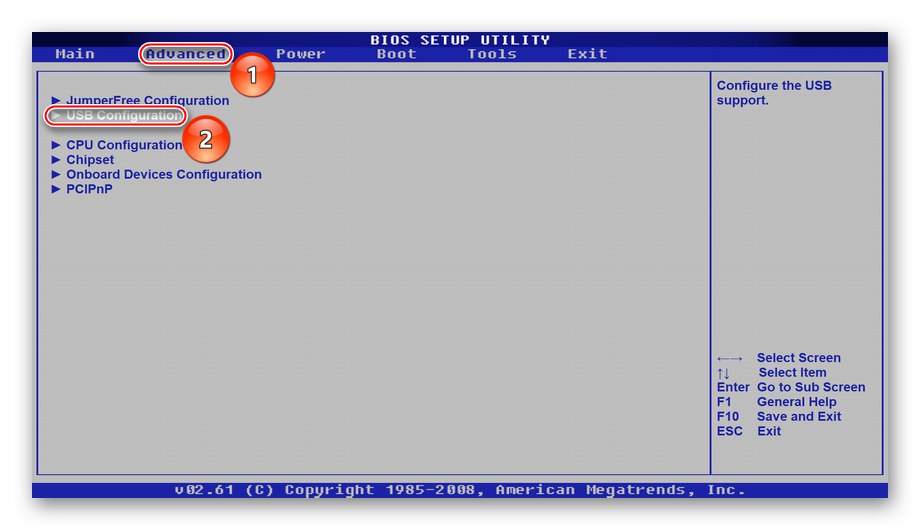
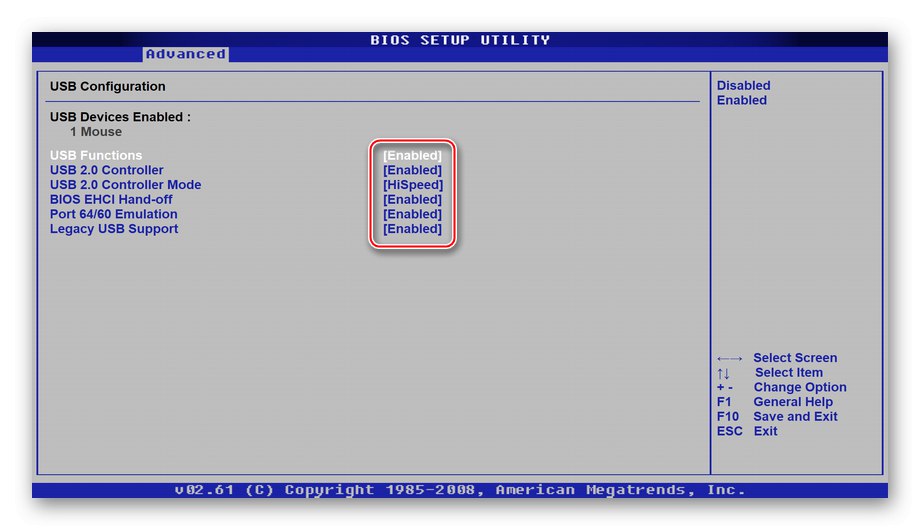
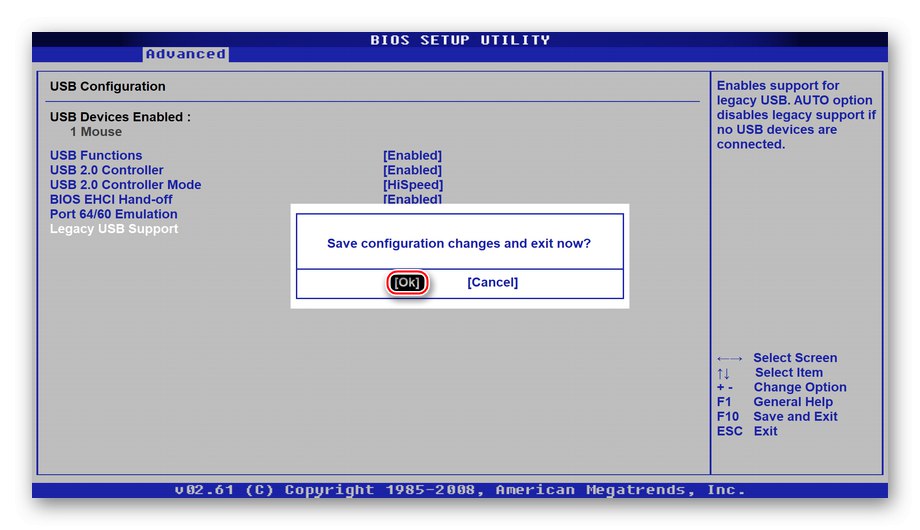
Ово ће наложити подсистему да покрене све могуће УСБ контролере, након чега би требало решити ситуацију у луци. Ако није, очигледно није у софтверском окружењу или подсистему.
Разлог 3: Проблеми са одређеним уређајем
Прелазећи на хардверске грешке, вреди започети дијагностику са уређаја у случају да портови престану да раде када је повезан одређени уређај.
Недостатак исхране
Важно је запамтити да УСБ кабл не преноси само дигитални сигнал, већ и напаја уређај. Ако је оно што сте желели да повежете са рачунаром раније радило, па чак и ради са другим рачунарима, ваша матична плоча коректно комуницира са другим спољним уређајима, највероватније проблем није у њеним портовима, већ у напајању. Да, ПСУ мале снаге можда неће моћи да напаја ни мали УСБ уређај под великим оптерећењем. У овом случају, требало би да то проверите: можда се кува или већ постоје проблеми који ометају нормално функционисање система. Могуће је да ће на основу дијагностичких резултата можда бити потребно заменити ову компоненту.

Прочитајте такође: Како се проверава рад напајања на рачунару
Проблеми са каблом
Није само уређај сам у сукобу са матичном плочом - не потцењујте улогу повезујуће жице. Ако је временом направљен лоше или деформисан, није ни чудо што је његова функционалност наџивела своју корист, а кабл се више не може користити за предвиђену намену. Наравно, ваш кабл је можда у нешто бољем стању од оног приказаног на снимку екрана, али без обзира на то, ако су на њему видљиве ознаке или постоје сумње лошег квалитета, двапут проверите везу уређаја користећи другу жицу.

Разлог 4: Оштећења матичне плоче
Прелазећи на најстрашније, вреди обратити пажњу на матичну плочу рачунара. Неисправности у њему могу постати разлог заустављања рада УСБ портова, стога морате отворити кућиште и затворити матичну плочу.
Детаљније: Водич за дијагностику матичне плоче рачунара
Оштећење контролера
Пре свега, прегледајте контролере универзалне серијске магистрале који су одговорни за портове и који се обично налазе у близини самих УСБ прикључака.

Ако видите деформације, корозију, топљење или само жутило, а да не помињемо да недостају исправни чипови, ово ће указати на извор проблема. У теорији можете купити нове контролере и залемити их на матичну плочу, али поступак захтева одговарајуће знање и вештине, па је боље веровати стручњацима.
Оштећење матичне плоче
Ако су сами контролери у реду, као и софтверске љуске рачунара, највероватније је ствар негде у другим сегментима матичне плоче. Могло би да сагори, али на такав начин да настави да ради, без напајања потребног напона на УСБ портове. Један од ЦМОС чипова је могао да откаже и сада је потребно заменити цело коло. Контакти који повезују контролер и саму плочу могли би неприметно оксидирати.

Детаљније:
Главни кварови матичне плоче
Знаци изгореле матичне плоче
Нажалост, ви, као обичан корисник, не можете се носити са тим. Најбоље је да матичну плочу однесете у сервисни центар, где ће се поправити или дијагностиковати да је „пацијент више мртав него жив“, а и лакше је да набавите нову плочу.
Размотрили смо главне ситуације у којима УСБ портови на матичној плочи не функционишу. Ово може бити квар софтвера или квар у подешавањима како у систему Виндовс, тако и у БИОС-у, али не умањујте и хардверске сукобе и кварове који се могу јавити и на матичној плочи.